此电脑怎么放在桌面上win11 win11在桌面上放此电脑图标的方法
更新时间:2023-04-23 15:11:00作者:mei
电脑win11系统开机没看到此电脑图标,里面包含了所有的电脑资料,如果桌面没有此电脑就看不到C、D、E盘,其实这是此电脑图标被隐藏了,通过以下方法可以将此电脑重新放在桌面上,接下去一起来看看设置方法。
具体方法如下:
1、进入windows11系统后将鼠标移动到桌面空白处,右击桌面。
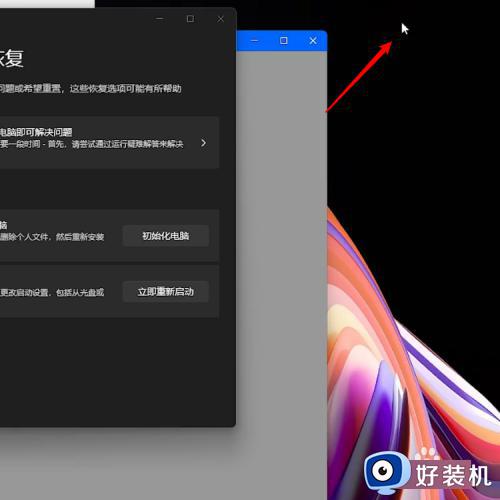 2、在右键菜单中点击个性化选项,在窗口中点击主题选项。
2、在右键菜单中点击个性化选项,在窗口中点击主题选项。
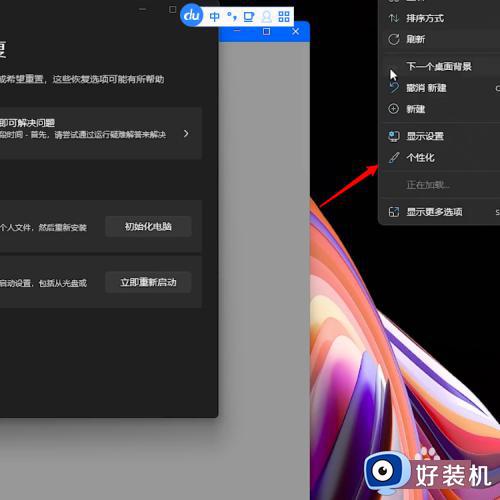 3、下滑窗口后在相关设置中找到并点击桌面图标设置。
3、下滑窗口后在相关设置中找到并点击桌面图标设置。
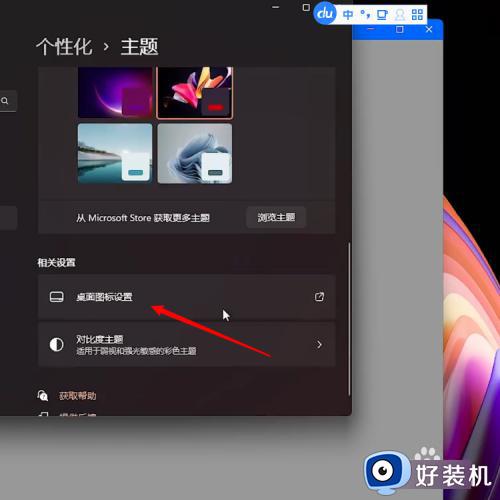 4、在桌面图标一栏中勾选计算机选项,点击确定就行了。
4、在桌面图标一栏中勾选计算机选项,点击确定就行了。
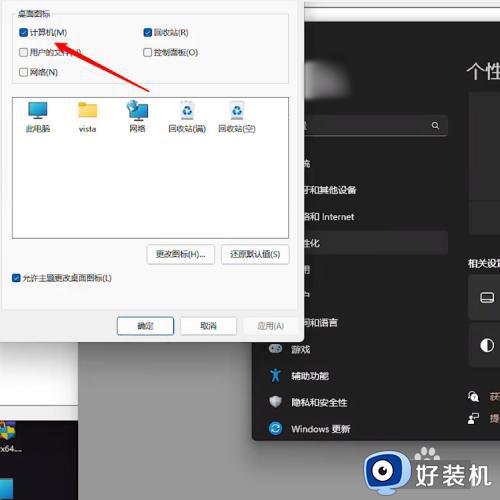
其实win11系统桌面没显示此电脑图标是隐藏了,通过以上步骤操作,桌面上放此电脑图标又正常显示了。
此电脑怎么放在桌面上win11 win11在桌面上放此电脑图标的方法相关教程
- win11怎样将此电脑图标放在桌面 win11如何把此电脑图标放到桌面
- win11如何把此电脑放在桌面 win11怎样在桌面显示此电脑
- win11怎么在桌面显示此电脑 win11如何把此电脑放在桌面
- win11怎么把软件放到桌面 win11如何把软件图标显示在桌面上
- win11调出我的电脑到桌面的方法 win11我的电脑怎么放在桌面上
- windows11怎么把此电脑放到桌面 win11如何在桌面添加我的电脑图标
- win11重启后桌面图标乱了怎么办 win11重启电脑图标乱了处理方法
- win11怎样将应用图标固定在桌面 win11系统如何把图标放到桌面
- win11桌面图标怎么随意摆放 win11如何将桌面图标随意摆放
- win11怎样把应用程序放在桌面上 win11如何将软件添加到桌面
- win11家庭版右键怎么直接打开所有选项的方法 win11家庭版右键如何显示所有选项
- win11家庭版右键没有bitlocker怎么办 win11家庭版找不到bitlocker如何处理
- win11家庭版任务栏怎么透明 win11家庭版任务栏设置成透明的步骤
- win11家庭版无法访问u盘怎么回事 win11家庭版u盘拒绝访问怎么解决
- win11自动输入密码登录设置方法 win11怎样设置开机自动输入密登陆
- win11界面乱跳怎么办 win11界面跳屏如何处理
win11教程推荐
- 1 win11安装ie浏览器的方法 win11如何安装IE浏览器
- 2 win11截图怎么操作 win11截图的几种方法
- 3 win11桌面字体颜色怎么改 win11如何更换字体颜色
- 4 电脑怎么取消更新win11系统 电脑如何取消更新系统win11
- 5 win10鼠标光标不见了怎么找回 win10鼠标光标不见了的解决方法
- 6 win11找不到用户组怎么办 win11电脑里找不到用户和组处理方法
- 7 更新win11系统后进不了桌面怎么办 win11更新后进不去系统处理方法
- 8 win11桌面刷新不流畅解决方法 win11桌面刷新很卡怎么办
- 9 win11更改为管理员账户的步骤 win11怎么切换为管理员
- 10 win11桌面卡顿掉帧怎么办 win11桌面卡住不动解决方法
